En la página de inicio de Chrome, hay una pestaña de noticias debajo de la barra de búsqueda. Cuando vaya a otras páginas, las notificaciones sobre nuevas publicaciones pueden aparecer junto a la información principal. Los bloques de noticias se forman teniendo en cuenta las consultas de búsqueda del usuario. Cuanto más se interesa una persona en un fenómeno, más a menudo el navegador ofrece noticias sobre este tema.
A algunos les gusta mantenerse al día con los últimos desarrollos, otros las ventanas emergentes son molestas. Si está cansado de las notificaciones, puede desactivar las noticias en Google Chrome en Android. Cómo desactivar, lea a continuación.
Qué hay de nuevo en Google Chrome
El navegador recibe y sistematiza constantemente la información difundida por medios electrónicos. Las publicaciones nuevas se muestran en la pestaña "Noticias" debajo de la barra de búsqueda y en el servicio "Google Noticias" en la barra de herramientas de acceso rápido.
Si una persona acaba de instalar un navegador, las colecciones de publicaciones están formadas por inteligencia artificial. El usuario puede influir en el contenido del feed de noticias. Para hacer esto, debe ir a la configuración básica del navegador web Chrome, deshabilitar la visualización de artículos irrelevantes, suscribirse a noticias interesantes.
Las ventanas emergentes con una invitación a suscribirse aparecen cuando una persona abre una página con el texto de la noticia. Si el usuario desea recibir notificaciones sobre las publicaciones del recurso de noticias, debe hacer clic en el botón "Aceptar". Si no está interesado en la suscripción, haga clic en el botón "Cancelar" ("Ahora no", "Bloquear").
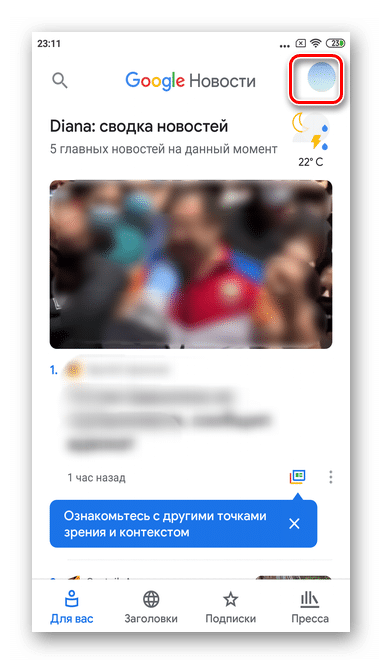
Si una persona ha elegido la opción "Aceptar", aparecerán notificaciones automáticas en la pantalla del teléfono inteligente cuando se publiquen nuevos materiales. Las alertas emergentes ayudan a los usuarios a realizar un seguimiento:
- noticias de recursos de información;
- inicio de transmisiones en vivo y conferencias en línea;
- mensajes sobre promociones y descuentos en tiendas;
- Informes sobre próximos eventos culturales.
Las notificaciones son una característica útil para las personas que valoran su tiempo. El resumen de noticias del día en las páginas de los medios electrónicos contiene mucha información superflua, se deben buscar materiales interesantes. Si las notificaciones push están activadas, los últimos artículos llegan a su teléfono inteligente automáticamente. Se reduce el riesgo de perder un mensaje importante.
También hay desventajas para esta tecnología. Algunos se suscriben a las noticias por accidente. A estos usuarios les molestan las notificaciones del sistema. Afortunadamente, las noticias se pueden detener.
¿Es posible desactivar la función en Android?
Los mensajes innecesarios en el feed de noticias son molestos, interfieren con el trabajo y la búsqueda de información importante. Algunas personas se registran para recibir actualizaciones de medios accidentalmente y reciben un montón de notificaciones inútiles.
Los servicios con materiales multimedia son una parte inseparable del navegador Chrome. No puede desactivar el feed de noticias por completo, pero los usuarios de teléfonos Android pueden dejar de mostrar notificaciones y algunos artículos. Después de realizar cambios en la configuración del navegador, el exceso de información desaparecerá de la pantalla del teléfono inteligente.
Procedimiento
Primero, el propietario del teléfono inteligente debe decidir qué es exactamente lo que no le gusta.
Si los mensajes push interfieren, debe ir a la configuración del navegador y deshabilitar las notificaciones. Si hay muchas publicaciones inútiles en Google News, debe abrir la página principal del servicio y ocultar los artículos poco interesantes.
Para desactivar las notificaciones:
- Abra cualquier página del motor de búsqueda y haga clic en el botón "Más" (tres puntos en la esquina superior derecha).
- Seleccione la pestaña Configuración y, a continuación, busque y haga clic en la pestaña Notificaciones.
- Examine la lista de notificaciones activas, desactive todas o algunas notificaciones.
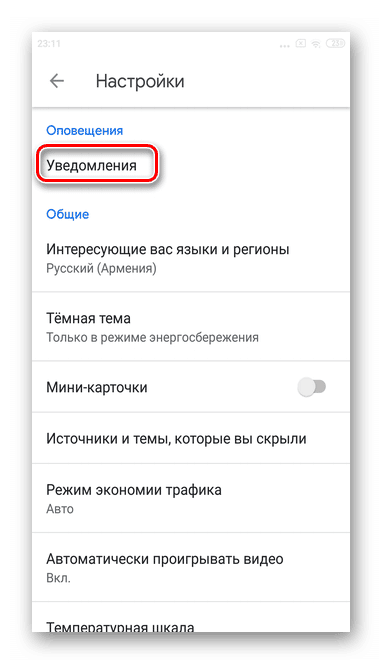
A veces, después de estas acciones, los mensajes emergentes no desaparecen. Las posibles causas del problema son virus, corrupción de programas, una gran cantidad de opciones activas en el navegador.
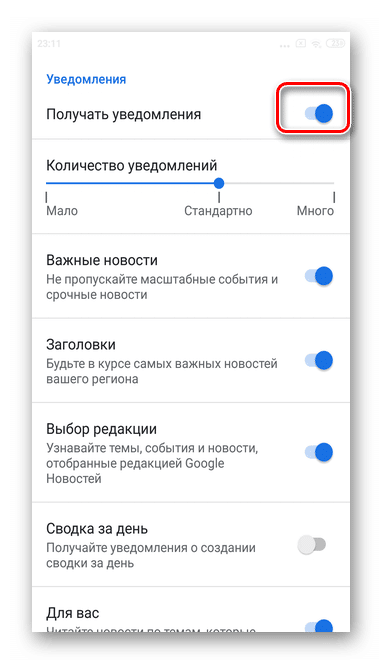
Para solucionar problemas, verifique su teléfono inteligente con un antivirus, elimine el malware. El siguiente paso es desactivar las utilidades integradas y todas las funciones innecesarias de Google Chrome.
Si sigues sin poder desactivar la sección de noticias, tendrás que volver a instalar la aplicación. Elimine Google Chrome de su teléfono, descargue e instale la nueva versión del navegador.
Desactivar noticias específicas
A muchos usuarios no les importan las notificaciones, pero no quieren recibir alertas de un sitio en particular. Para ocultar noticias innecesarias de un recurso:
- Active el navegador tocando los tres puntos en la parte superior de la pantalla.
- Haga clic en la pestaña Configuración.
- Vaya a la página Configuración del sitio y, a continuación, a la página Notificaciones.
- En la lista de sitios encontrar un recurso poco interesante, haga clic en su dirección.
- En la ventana que aparece, seleccione Bloquear.
En las últimas versiones del navegador Google Chrome, hay una segunda versión simplificada de noticias de bloqueo:
- Haga clic en los puntos ubicados verticalmente en la esquina superior de la página web.
- Vaya a la pestaña "Configuración" y haga clic en la línea "Notificaciones".
- En la nueva página, busque el sitio desde el que no desea recibir alertas.
- Mueva el botón de opción junto a la dirección del sitio a la posición "apagado".
En el servicio Google Noticias, puedes reducir el número de publicaciones de determinados medios de comunicación o excluir completamente la publicación del feed. Para ello:
- En el feed de noticias del servicio, encuentre un artículo poco interesante.
- Toca los tres puntos debajo del título del artículo.
- Seleccione "Ocultar todas las noticias de la publicación" o "Menos noticias como esta".
Desactivar todas las notificaciones
Las ventanas emergentes pueden aparecer en momentos inapropiados. Si las alertas distraen, interfieren con el trabajo, es mejor eliminar las noticias de Google Chrome por completo. Para desactivar todas las notificaciones:
- Abra un navegador y toque los tres puntos en la esquina superior derecha de la pantalla.
- Vaya a la pestaña "Configuración", luego a la pestaña "Notificaciones".
- En el bloque "Sitios", busque la línea "Visualización de notificaciones".
- Mueva el control deslizante a Desactivado.
Administrar notificaciones
Después de deshabilitar las notificaciones en los sitios, las ventanas seguirán apareciendo con una oferta para suscribirse. Si no desea recibir tales ofertas:
- Introduzca la configuración de su navegador (icono de engranaje).
- Vaya a la pestaña "Configuración del sitio", luego a la pestaña "Notificaciones".
- Desmarca la casilla situada junto a "Los sitios pueden solicitar permisos para enviar notificaciones".
En cualquier momento, el usuario puede reactivar la visualización de noticias. Para hacer esto, vaya a la configuración y en la pestaña "Notificaciones" vuelva los interruptores a la posición "on".
Las alertas no serán molestas si enumera sus suscripciones cuidadosamente. Por ejemplo, en lugar de sitios con noticias sobre el clima, la carretera y la ciudad, es mejor suscribirse a un recurso, donde toda la información enumerada está adyacente en una página. El número de alertas disminuirá inmediatamente tres veces.







